Sidst opdateret den
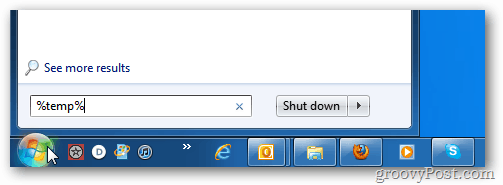
Diskoprydning i Windows fungerer ret godt, men går glip af alt i Windows Temp-mappen. Sådan ryddes de filer, som Diskoprydning går glip af.
Det er godt at løbe Diskoprydning regelmæssigt som en del af din Windows-systemvedligeholdelsesplan. At køre den en gang om måneden sikrer, at ubrugte filer ikke spilder diskplads. Herunder at slippe af med installation og SP 1 backup-filer.
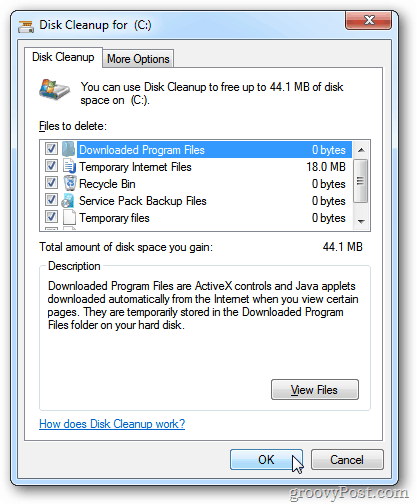
Vigtigt: Gem dit arbejde, og luk alle programmer, der kører, inden du sletter mappen Temp.
Klik på Start og skriv: %Midlertidig% ind i søgefeltet og tryk på Enter.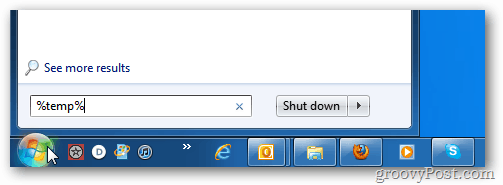
Temp-mappen åbnes. Tryk på [Ctrl] [A] for at vælge alle filerne. Tryk derefter på [Slet] eller højreklik, og vælg Slet i genvejsmenuen.
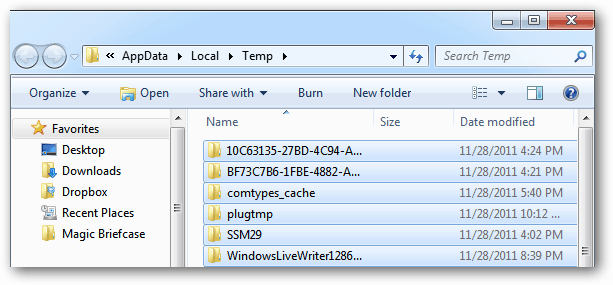
Klik på Ja for bekræftelsesmeddelelsen.
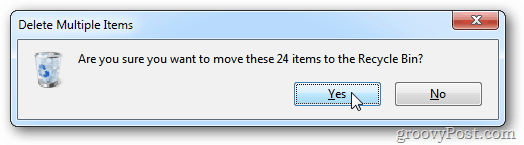
Du får en meddelelse om, at visse kørende systemfiler ikke kan slettes. Klik på Spring over.
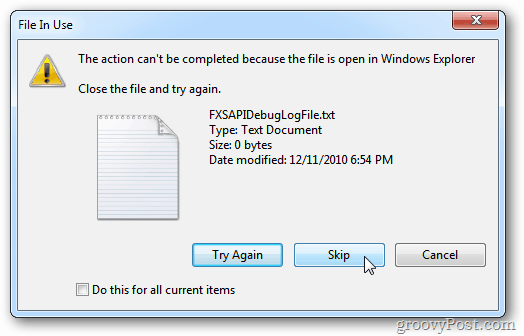
Temp-filerne placeres i papirkurven. Før du sletter skraldespanden, skal du genstarte dit system og kontrollere, at dine programmer fungerer korrekt.
Hvis alt fungerer, skal du tømme papirkurven.

Jeg gør dette en gang om måneden og er overrasket over, hvor meget plads jeg kan spare på min harddisk.



